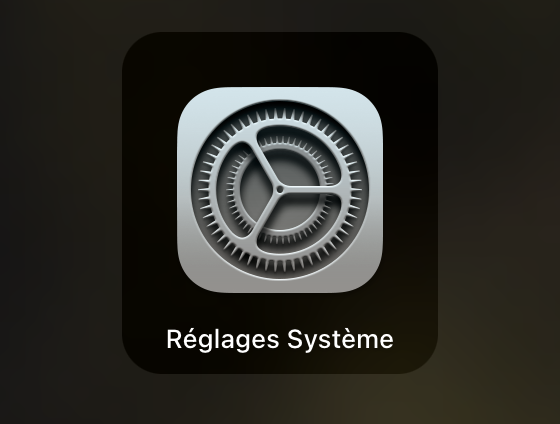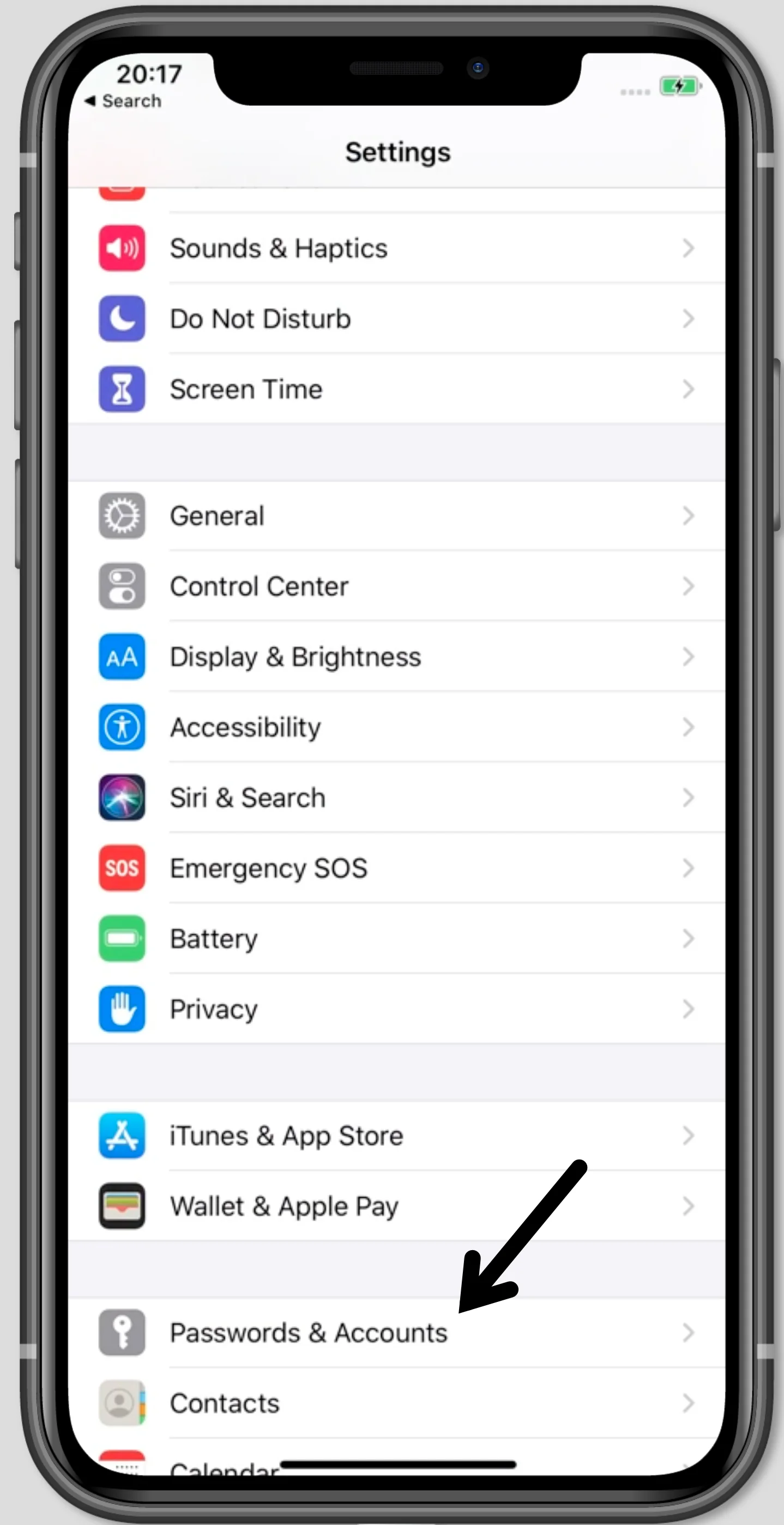Changement de domaine pour la connexion – Comment Mettre à Jour votre Gestionnaire de Mots de Passe ?
Le nom de domaine utilisé pour accéder à notre plateforme a changé. Ce changement impacte la connexion sur différents navigateurs et systèmes ; il est donc important de mettre à jour vos informations de connexion pour éviter toute interruption d’accès.
Mise à Jour de votre Gestionnaire de Mots de Passe
Pour garantir un accès sans interruption, voici les étapes pour mettre à jour le domaine de connexion dans les gestionnaires de mots de passe sur chaque navigateur. Assurez-vous d’avoir votre identifiant et votre mot de passe actuels à portée de main.
Safari sur iOS
Ouvrir les Réglages sur votre appareil iOS.
Accédez à Mots de passe et entrez votre code ou utilisez Face/Touch ID.
Recherchez l’entrée avec l’ancien nom de domaine https://pivohub.auth0.com/.
Sélectionnez l’entrée, puis appuyez sur Modifier.
Mettez à jour le domaine en saisissant https://pivohub.com/.
Sauvegardez les modifications.
Chrome sur mobile
Ouvrez Chrome et appuyez sur les trois points en haut à droite pour ouvrir les Paramètres.
Accédez à Gestionnaire de mots de passe.
Recherchez l’ancien nom de domaine https://pivohub.auth0.com/ dans la liste des mots de passe enregistrés.
Sélectionnez l’entrée et appuyez sur Modifier.
Remplacez le domaine par https://pivohub.com.
Enregistrez les modifications.
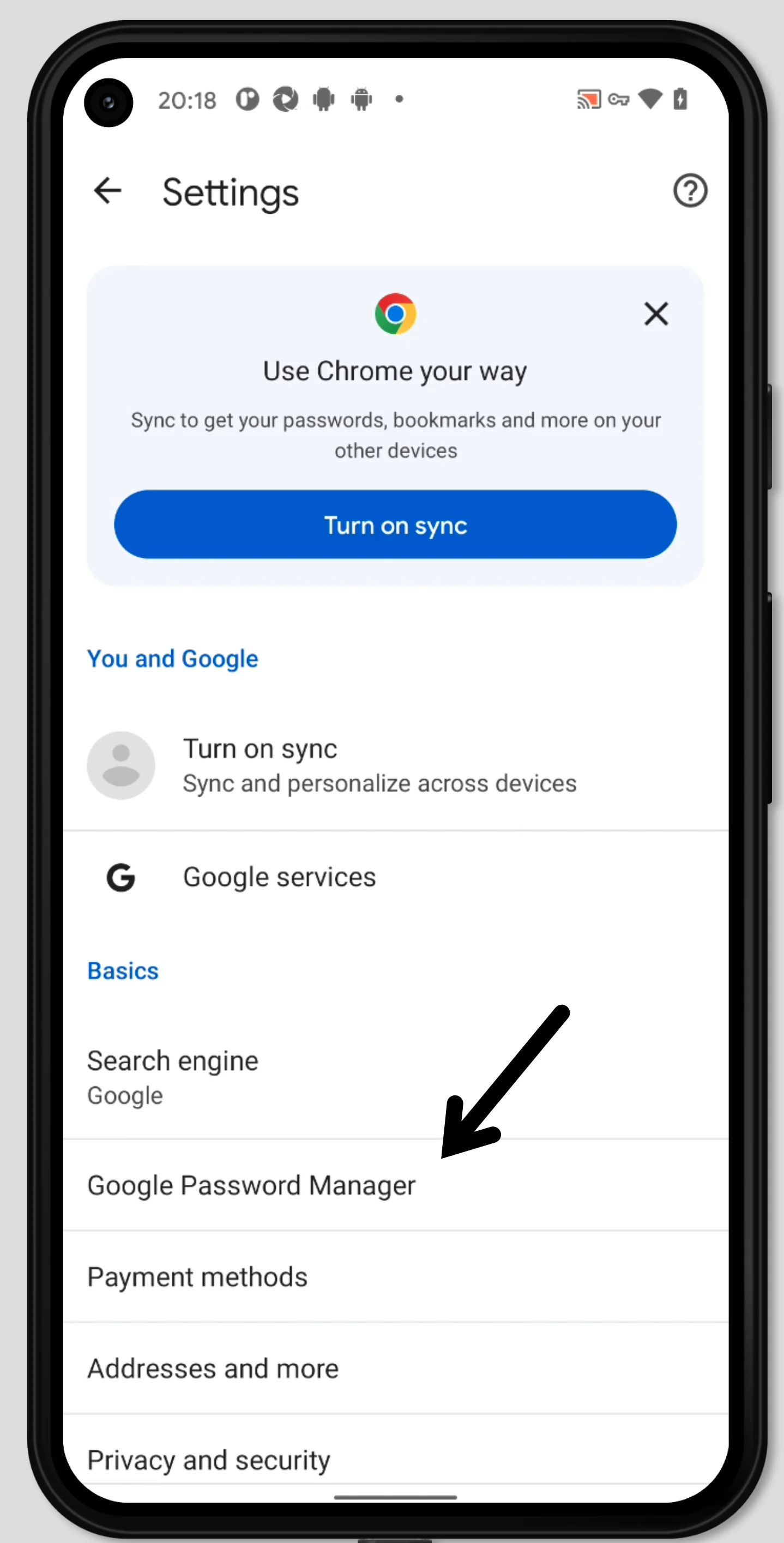
trouver le password manager de chrome
Firefox sur mobile
Ouvrez Firefox.
Appuyez sur les trois lignes en haut à droite pour accéder au menu.
Sélectionnez Identifiants et mots de passe.
Recherchez l’ancien nom de domaine https://pivohub.auth0.com/ dans la liste des mots de passe enregistrés.
Appuyez sur l’entrée correspondante pour l’ouvrir.
Modifiez le domaine par https://pivohub.com.
Enregistrez les modifications.
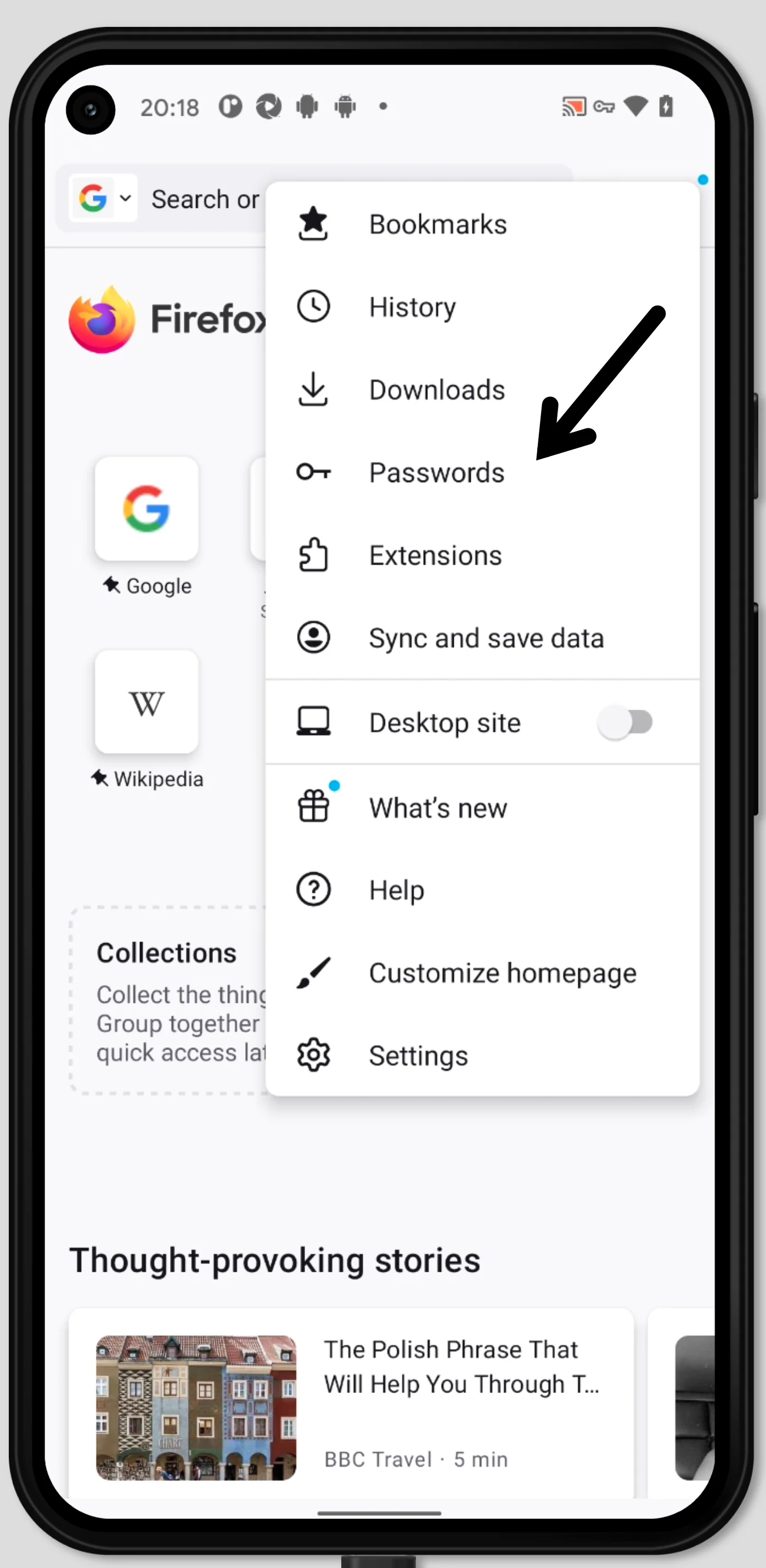
trouver le password manager de Firefox
Pour les Versions ordinateur de bureau (Desktop)
Chrome (Version Desktop)
Ouvrez Chrome et cliquez sur les trois points pour accéder aux Paramètres.
Sous Mots de passe, trouvez l’entrée avec l’ancien nom de domaine https://pivohub.auth0.com/.
Cliquez sur l’entrée, puis sur Modifier.
Remplacez l’ancien nom de domaine par https://pivohub.com.
Sauvegardez les modifications.
Firefox (Version Desktop)
Ouvrez Firefox et cliquez sur le menu (trois lignes) en haut à droite.
Allez dans Identifiants et mots de passe.
Recherchez l’ancien nom de domaine https://pivohub.auth0.com/ et cliquez sur l’entrée correspondante.
Sélectionnez Modifier pour mettre à jour le domaine avec https://pivohub.com.
Enregistrez les changements.
Safari (Version Desktop)
Ouvrez Safari et accédez au Menu Safari > Réglages.
Allez dans l’onglet Mots de passe et entrez votre mot de passe utilisateur ou utilisez Touch ID.
Recherchez l’ancien nom de domaine https://pivohub.auth0.com/ dans la liste et sélectionnez-le.
Cliquez sur Modifier et remplacez l’ancien nom de domaine https://pivohub.auth0.com/ par https://pivohub.com.
Cliquez sur Enregistrer.
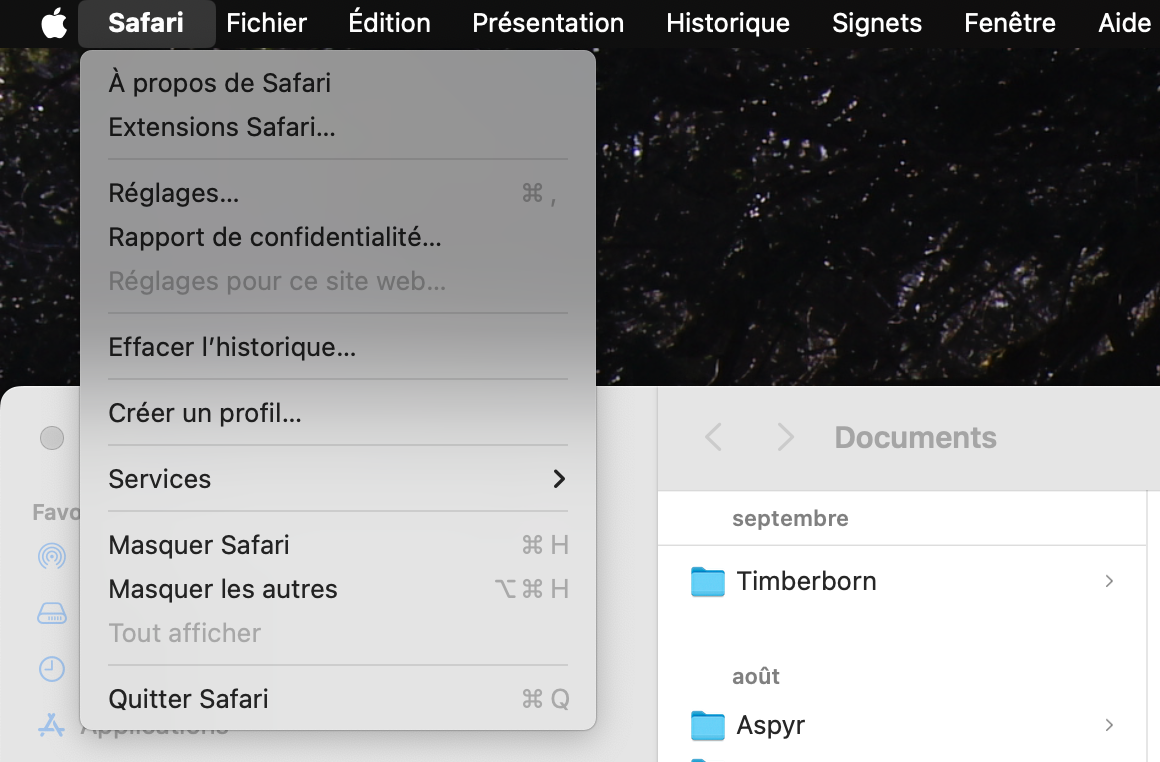

💡 Conseils Supplémentaires
Vérifiez vos autres appareils : Si vous êtes connecté à plusieurs appareils, répétez la procédure de mise à jour sur chacun d’eux.
Assistance : Si vous rencontrez des difficultés ou des erreurs de connexion, notre service support est à votre disposition.
En suivant ces étapes, vous pourrez continuer d’accéder à notre plateforme en toute sécurité et sans interruption. Merci de votre coopération !